Vous pouvez ajouter du texte à une diapositive PowerPoint ou à une diapositive master en insérant une zone de texte et en tapant à l’intérieur de cette zone. Vous pouvez ensuite mettre en forme ce texte en sélectionnant le texte ou la zone entière. Vous pouvez également ajouter du texte aux espaces réservés et aux formes.
Sélectionnez un titre de section ci-dessous pour l’ouvrir et afficher des instructions détaillées.
-
Ouvrez la diapositive à laquelle vous souhaitez ajouter la zone.
-
Dans le ruban, sélectionnez l’onglet Insertion , puis

-
Dans la diapositive, cliquez et faites glisser pour dessiner la zone de texte à la position et à la taille souhaitées.
Pour ajouter du texte à un espace réservé de texte sur une diapositive, procédez comme suit :
-
Cliquez à l’intérieur de l’espace réservé, puis tapez ou collez le texte.
Remarque : Si votre texte dépasse la taille de l’espace réservé, PowerPoint réduit la taille de police et l’espacement des lignes de manière incrémentielle à mesure que vous tapez pour rendre le texte adapté.
En dessous, la bordure en pointillés représente l’espace réservé qui contient le texte de titre de la diapositive.
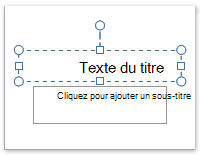
-
Pour ajouter du texte à une zone de texte que tout le monde peut modifier, en mode Normal , cliquez dans la zone de texte, puis tapez ou collez le texte.
-
Pour ajouter du texte à une zone de texte permanente et non modifiable, en mode Masque des diapositives, cliquez à l’intérieur de la zone de texte, puis tapez ou collez le texte.
Utilisez des zones de texte pour placer du texte n’importe où sur une diapositive, par exemple en dehors d’un espace réservé de texte. Par exemple, pour ajouter un légende à un image, créez une zone de texte et positionnez-la près de l’image.
Remarque : Lorsque vous ajoutez une zone de texte en mode Normal, le texte est modifiable par tout le monde. Lorsque vous ajoutez une zone de texte en mode Masque des diapositives, le texte que vous y ajoutez devient permanent et non modifiable en dehors du masque des diapositives.
Les formes telles que les carrés, les cercles, les bulles de légende et les flèches de bloc peuvent contenir du texte. Lorsque vous tapez du texte dans une forme, le texte s’attache à la forme et se déplace et pivote avec celle-ci.
-
Pour ajouter du texte qui fait partie d’une forme, sélectionnez la forme, puis tapez ou collez le texte.
Une zone de texte est pratique si vous souhaitez ajouter du texte à une forme, mais vous ne souhaitez pas que le texte soit attaché à la forme. Vous pouvez ajouter un bordure, un effet de remplissage, d’ombre ou trois dimensions (3D) au texte d’une zone de texte.
-
Pour ajouter du texte qui se déplace indépendamment d’une forme, ajoutez une zone de texte, puis tapez ou collez le texte.
Ajouter une zone de texte
-
Dans le groupe Texte de l’onglet Insertion, cliquez sur Zone de texte.
Remarque : Si vous utilisez une langue d’Asie orientale, dans le menu déroulant Zone de texte , cliquez sur Alignement horizontal ou vertical .
-
Cliquez sur la diapositive, puis faites glisser le pointeur pour dessiner la zone de texte.
-
Remarques : En mode Masque des diapositives, il existe une différence dans la façon dont vous utilisez un espace réservé de texte par rapport à une zone de texte :
-
Ajoutez un espace réservé de texte à partir du mode Masque des diapositives lorsque vous souhaitez inviter les utilisateurs de votre modèle à remplacer le texte d’invite par du texte pertinent pour leur propre projet. (Le comportement normal du texte d’invite personnalisé dans un espace réservé de texte est qu’il disparaît lorsque vous commencez à taper.)
-
Ajoutez une zone de texte à partir du mode Masque des diapositives lorsque vous souhaitez qu’elle contienne du texte permanent et non modifiable.
Lorsque vous ajoutez une zone de texte en mode Normal , le texte est modifiable par tout le monde.
Voir aussi
Ajouter, réorganiser et supprimer des diapositives
Créer et imprimer des pages de notes
Ajouter un ou plusieurs espaces réservés de contenu à une disposition
Sélectionnez un titre de section ci-dessous pour l’ouvrir et afficher des instructions détaillées.
-
Cliquez à l’intérieur de la bordure et tapez ou collez votre texte.
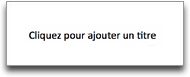
Vous pouvez ajouter des zones de texte et les placer n’importe où sur une diapositive. Lorsque vous ajoutez une zone de texte en mode normal, le texte peut être modifié directement dans la diapositive. Si la zone de texte est ajoutée en mode master diapositive, vous pouvez modifier le texte uniquement dans la diapositive master.
Dans les versions plus récentes
-
Sous l’onglet Accueil , dans le groupe Insérer , cliquez sur Zone de texte.
-
Dans la diapositive, cliquez sur l’emplacement où vous souhaitez ajouter la zone de texte.
-
Tapez ou collez votre texte dans la zone de texte.
En PowerPoint pour Mac 2011
-
Sous l’onglet Accueil , sous Insertion, cliquez sur Texte.
-
Dans le menu contextuel, cliquez sur Zone de texte.
-
Dans la diapositive, cliquez sur l’emplacement où vous souhaitez ajouter la zone de texte.
-
Tapez ou collez votre texte dans la zone de texte.
Les formes telles que les carrés, les cercles, les bulles de légende et les flèches de bloc peuvent contenir du texte. Lorsque vous tapez du texte dans une forme, le texte s’attache à la forme et se déplace et pivote avec celle-ci.
Dans les versions plus récentes
-
Sous l’onglet Accueil , dans le groupe Insérer , cliquez sur Formes.
-
Dans la liste, cliquez sur la forme que vous souhaitez ajouter.
-
Dans la diapositive, cliquez sur l’emplacement où vous souhaitez ajouter la forme, puis faites glisser la poignée de dimensionnement jusqu’à ce que la forme corresponde à la taille souhaitée.
-
Pour ajouter du texte qui fait partie d’une forme, sélectionnez la forme, puis tapez ou collez votre texte.
En PowerPoint pour Mac 2011
-
Sous l’onglet Accueil, sous Insertion, cliquez sur Forme.
-
Dans le menu contextuel, pointez sur un type de forme, puis cliquez sur la forme que vous souhaitez ajouter.
-
Dans la diapositive, cliquez sur l’emplacement où vous souhaitez ajouter la forme, puis faites glisser la poignée de dimensionnement jusqu’à ce que la forme corresponde à la taille souhaitée.
-
Pour ajouter du texte qui fait partie d’une forme, sélectionnez la forme, puis tapez ou collez votre texte.










